6) f – Grass Valley EDIUS Pro v.7.4 Benutzerhandbuch
Seite 458
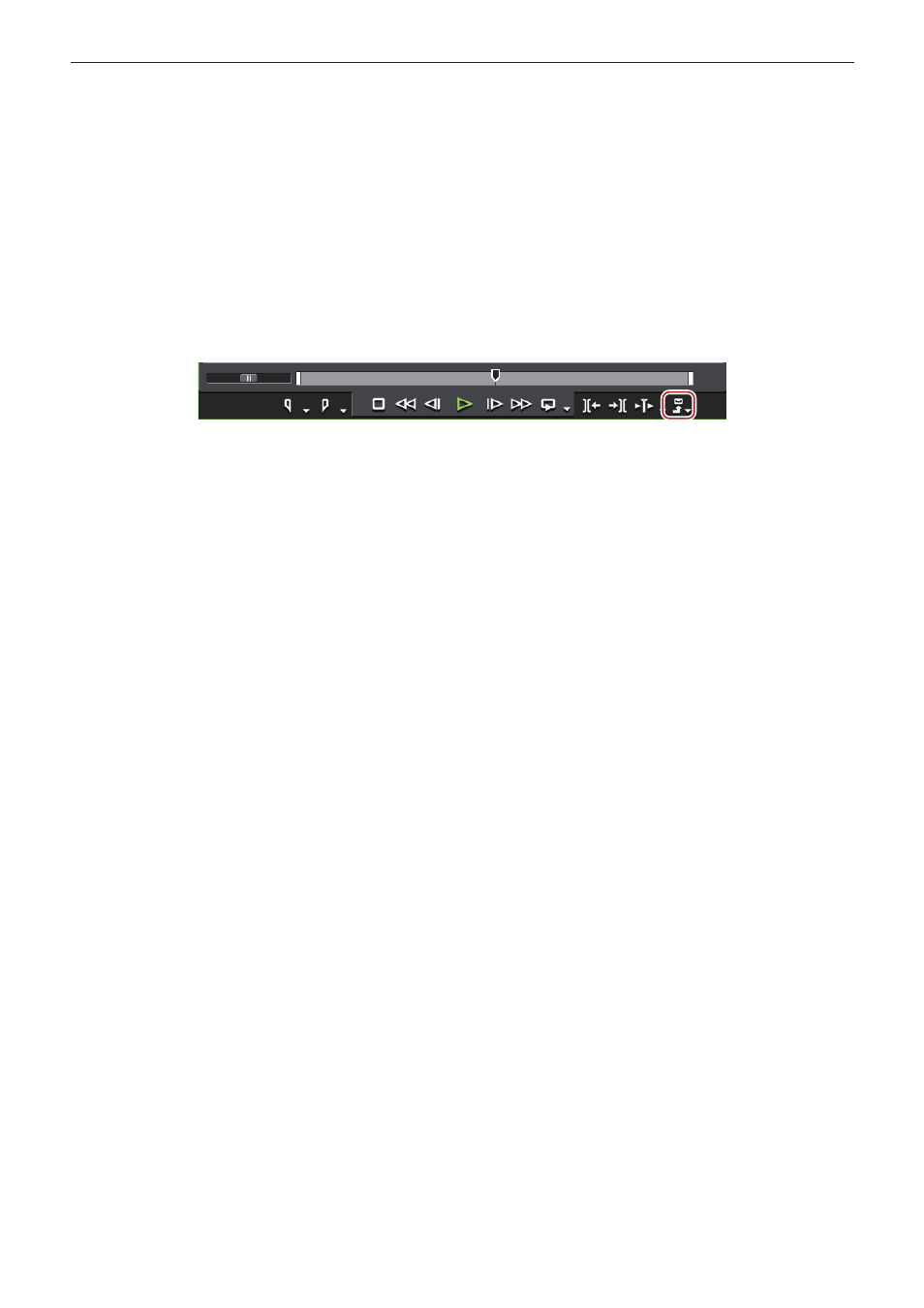
Kapitel 11 Wechselwirkung mit GV STRATUS — Wechselwirkungsfunktion mit GV STRATUS
458
2
f
Sie können das Projekt zu Placeholder verlinken oder den verlinkten Placeholder während der Bearbeitung ändern. Klicken Sie auf
[Einstellungen] in der Menüleiste und klicken Sie auf [Projekteinstellungen]. Ziehen und legen Sie Placeholder ab, um es mit GV
STRATUS zum [Drag & Drop]-Bereich im [Projekteinstellungen]-Dialogfeld von EDIUS zu verknüpfen. (Die voraussichtliche Länge und
die TC-Voreinstellung von Placeholder, die während der Verarbeitung verlinkt wurde, wird auf die Projekteinstellungen, aber nicht auf die
Timeline-Anzeige angewendet. Erzeugen Sie eine neue Sequenz, um sie auf die Timeline-Anzeige anzuwenden.)
6)
Prüfen Sie die Einstellungen des für den Export zu verwendenden Exportprogramms.
f
„GV STRATUS Exportprogrammeinstellungen“ (w Seite 460)
7)
Drücken Sie auf [F11] auf der Tastatur von EDIUS.
f
Das [In Datei ausgeben]-Dialogfeld wird angezeigt.
1
Alternative
f
Klicken Sie im Rekorder auf [Exportieren] und klicken Sie auf [In Datei ausgeben].
f
Klicken Sie auf [Datei] in der Menüleiste und klicken Sie auf [Exportieren] → [In Datei ausgeben].
8)
Klicken Sie in der Kategorie-Baumstruktur auf [GV STRATUS].
9)
Wählen Sie [GV STRATUS Exporter] und klicken Sie auf [Exportieren].
f
Das [GV STRATUS Exporter for Assignment List]-Dialogfeld wird angezeigt. Wenn das Verlinken zum Placeholder nicht notwendig ist,
fahren Sie mit dem Schritt
11) fort.
10)
Ziehen und legen Sie Placeholder ab, um es mit GV STRATUS zum [Drag & Drop]-Bereich im [GV
STRATUS Exporter for Assignment List]-Dialogfeld von EDIUS zu verknüpfen.
11)
Prüfen Sie die Placeholder-Details in [Properties] und das Exportziel in [Destination].
f
Der exportierte Clip erhält den Namen „Placeholder Name_Seriennummer“.
2
f
Um die Exporteinstellungen zu prüfen, klicken Sie [Show Setting] im [GV STRATUS Exporter for Assignment List]-Dialogfeld an und
zeigen Sie das [ALP Exporter Encoder Information]-Dialogfeld an. Um die Einstellungen zu ändern, konfigurieren Sie erneut die
Systemeinstellungen.
„GV STRATUS Exportprogrammeinstellungen“ (w Seite 460)
f
Wenn ein anderer GV STRATUS-Client Placeholder bearbeitet ([Being Edited] des [Inspector]-Dialogfelds ist markiert und ein anderer
Editorname wird in [Creator] angezeigt), erscheint eine Meldung, die nachfragt, ob fortgefahren werden soll.
f
Wenn der Status von Placeholder [READY] ist, erscheint eine Meldung, die nachfragt, ob fortgefahren werden soll.
12)
Klicken Sie auf [OK] im [GV STRATUS Exporter for Assignment List]-Dialogfeld von EDIUS.
f
Der Export startet.
f
Wenn die Dateiübertragung abgeschlossen wurde, ändert sich der Status von Placeholder zu [READY] bei GV STRATUS und die
Ausgabe der Datei wird verfügbar.
Auch das Häkchen von [Being Edited] im [Inspector]-Dialogfeld von Placeholder wird entfernt.
2
f
Wenn Sie das Projekt nach Speichern ohne Exportieren geschlossen haben, wird die verlinkte Placeholder-Information auch gespeichert.
f
Wenn Sie das Projekt nach dem Speichern ohne zu exportieren geschlossen haben, ändert sich der Status von [Being Edited]
entsprechend zum Placeholder-Status zu der Zeit, wenn es zum Projekt verlinkt wird.
g
Wenn der Status [NOT READY] ist: [Being Edited] verbleibt, auch nachdem das Projekt geschlossen wurde.
g
Wenn der Status [READY] ist: [Being Edited] wird abgeschaltet nachdem das Projekt geschlossen wurde. Wenn das Projekt erneut
geöffnet wird, wird es geprüft.